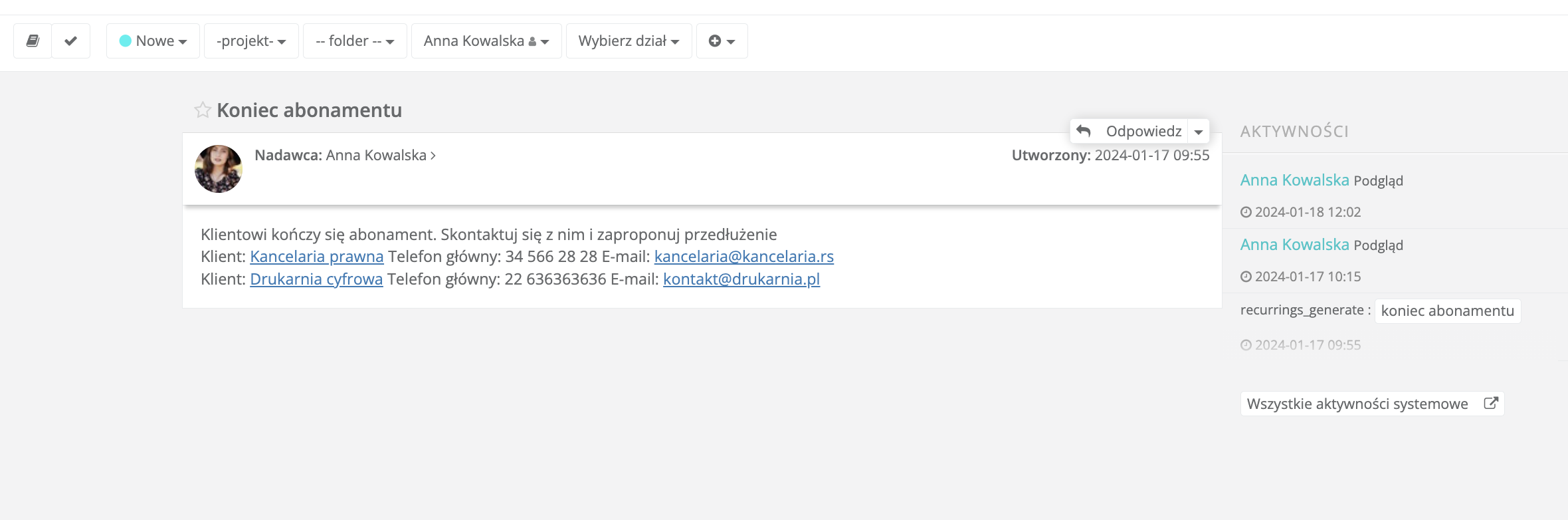Zapomnij o zapominaniu! 4 skuteczne narzędzia w Sugesterze do pamiętania o kolejnym kontakcie z klientem

Nie zawsze jesteśmy w stanie załatwić sprawę z klientem od ręki. Czasami musimy się sporo natrudzić, żeby złapać z nim ponownie kontakt.
Jak zaplanować kolejny kontakt z klientem, żeby nic nam nie umknęło? Co robić, żeby pamiętać o każdym umówionym telefonie? Jak pamiętać o wszystkich mailach z ofertą, na które umówiłeś się w przyszłą środę?
W dzisiejszym artykule chcemy Ci pokazać jak przy pomocy Sugestera możesz umawiać się z klientami na ponowny kontakt, i co najważniejsze, o tym nie zapomnieć. Nie ważne czy umawiasz się na telefon za tydzień, miesiąc, czy za pół roku, bo wtedy właśnie kończy mu się abonament.
Poznaj kilka prostych sposobów, które pomogą Ci zapanować nad przyszłymi kontaktami
1. Termin kolejnego kontaktu z klientem - jak to zapisać, żeby nie umknęło?
Opcji w Sugesterze jest kilka - można dodać notatkę do klienta, stworzyć nową aktywność lub zapisać kolejny punkt na liście TODO. Ale najlepszym sposobem, który zawsze polecamy naszym klientom - jest stworzenie własnego pola na karcie klienta i uzupełnianie go za każdym razem, kiedy umówimy się z klientem na ponowny kontakt.
Czemu akurat pole własne?
Bo, po pierwsze, jest od razu widoczne na karcie klienta, bez wczytywania się w szczegóły. Poza tym pola własne możesz spersonalizować i zapisywać w nich dane, jakie są ci niezbędne do obsługi klienta.
A po drugie, po takim polu możesz potem łatwo wyszukiwać i sortować dane, co skraca czas potrzebny na znalezienie wszystkich kontaktów, które powinieneś na przykład obdzwonić.
Jak w takim razie aktywować własne pole w Sugesterze ?
To bardzo proste, wystarczy wejść w edycję dowolnego klienta i zjechać kursorem na sam dół formatki, gdzie znajdziesz przycisk Dodaj własne pole.
Następnie wpisz nazwę pola np. “Kolejny kontakt”, a w rodzaju pola wybierz “Data i czas”. To ważne. Dzięki takiemu ustawieniu będziesz mógł wybrać z kalendarza dokładny termin kontaktu z klientem. Tak dodana informacja będzie się wyświetlać w profilu klienta, a Ty będziesz mógł dalej działać.
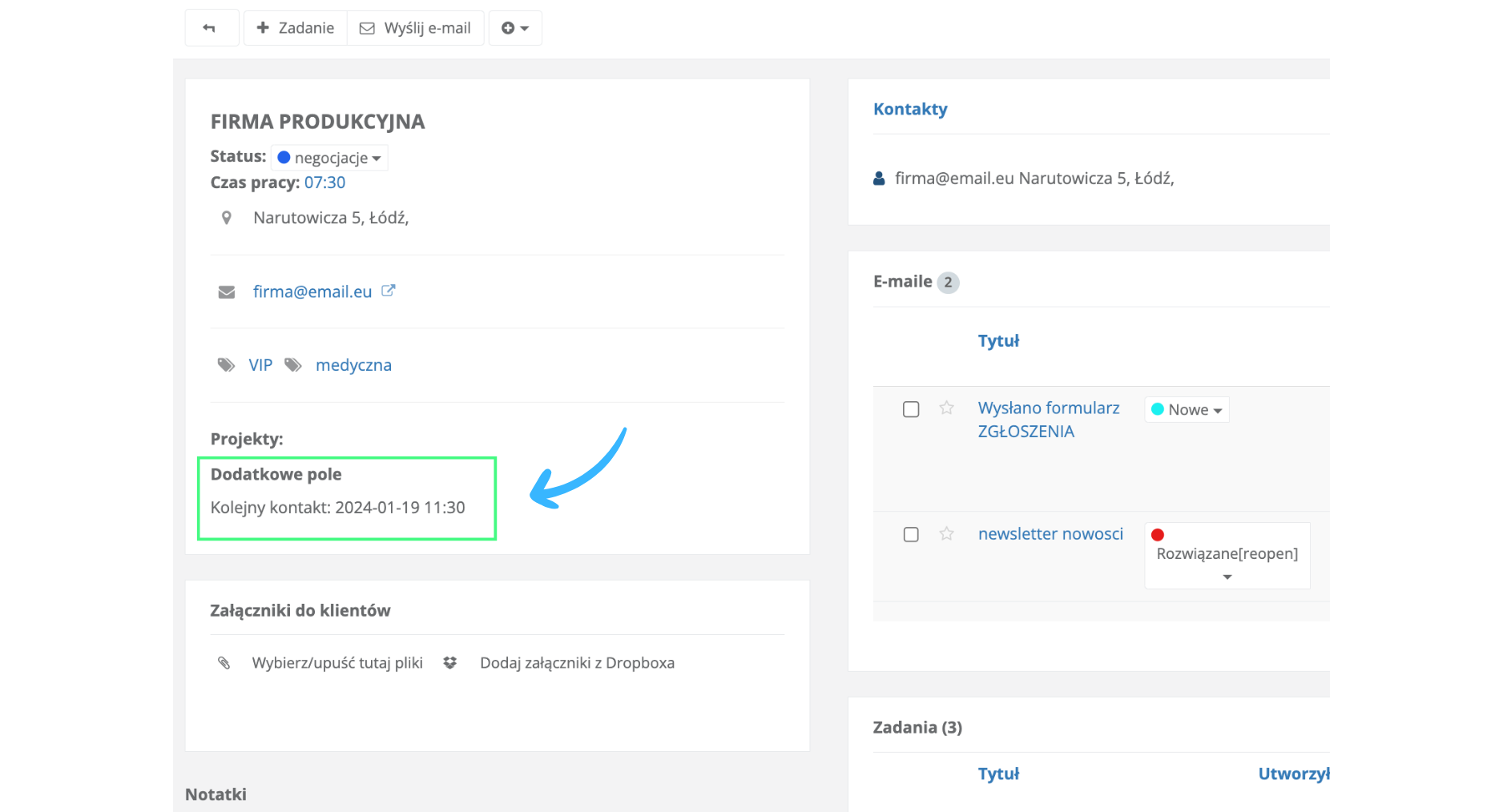
2. Do kogo miałem dzisiaj zadzwonić? - gdzie to znaleźć
Kiedy już zapiszesz w CRMie, że klient prosi Cię o kontakt za miesiąc o 13tej, to warto by było właśnie wtedy się do niego odezwać.
Żeby wyszukać wszystkich klientów, z którymi masz się skontaktować, użyj do tego naszego wyszukiwania zaawansowanego w klientach. Możesz dowolnie zarządzać przedziałem czasowym w tym wyszukiwaniu. Jeśli chcesz, system pokaże Ci tylko klientów, z którymi masz się skontaktować dziś lub wszystkich, z którymi masz się zdzwonić w tym tygodniu. Wszystko zależy od filtrów, jakie ustawisz w wyszukiwaniu.
Powiedzmy, że jest początek tygodnia, a Ty chcesz sprawdzić, ile kontaktów masz zaplanowanych na ten tydzień. Wystarczy, że wejdziesz w zakładce Klienci w Wyszukiwanie zaawansowane i dodasz warunki jak w przykładzie poniżej
Warunki muszą być dodane dwa, bo określamy przedział czasowy. Oczywiście w drugim warunku możesz dowolnie zmieniać liczbę “7” w zależności od przedziału czasowego, jaki chcesz sprawdzić (np kontakty na najbliższe 2 tyg, miesiąc itd).
To co jest ważne, a jednocześnie bardzo wygodne to to, że możesz taki filtr zapisać. Dzięki temu jutro czy pojutrze nie będziesz musiał robić kolejnego wyszukiwania, wystarczy że otworzysz zapisany filtr, by system wyświetlił Ci wyniki.
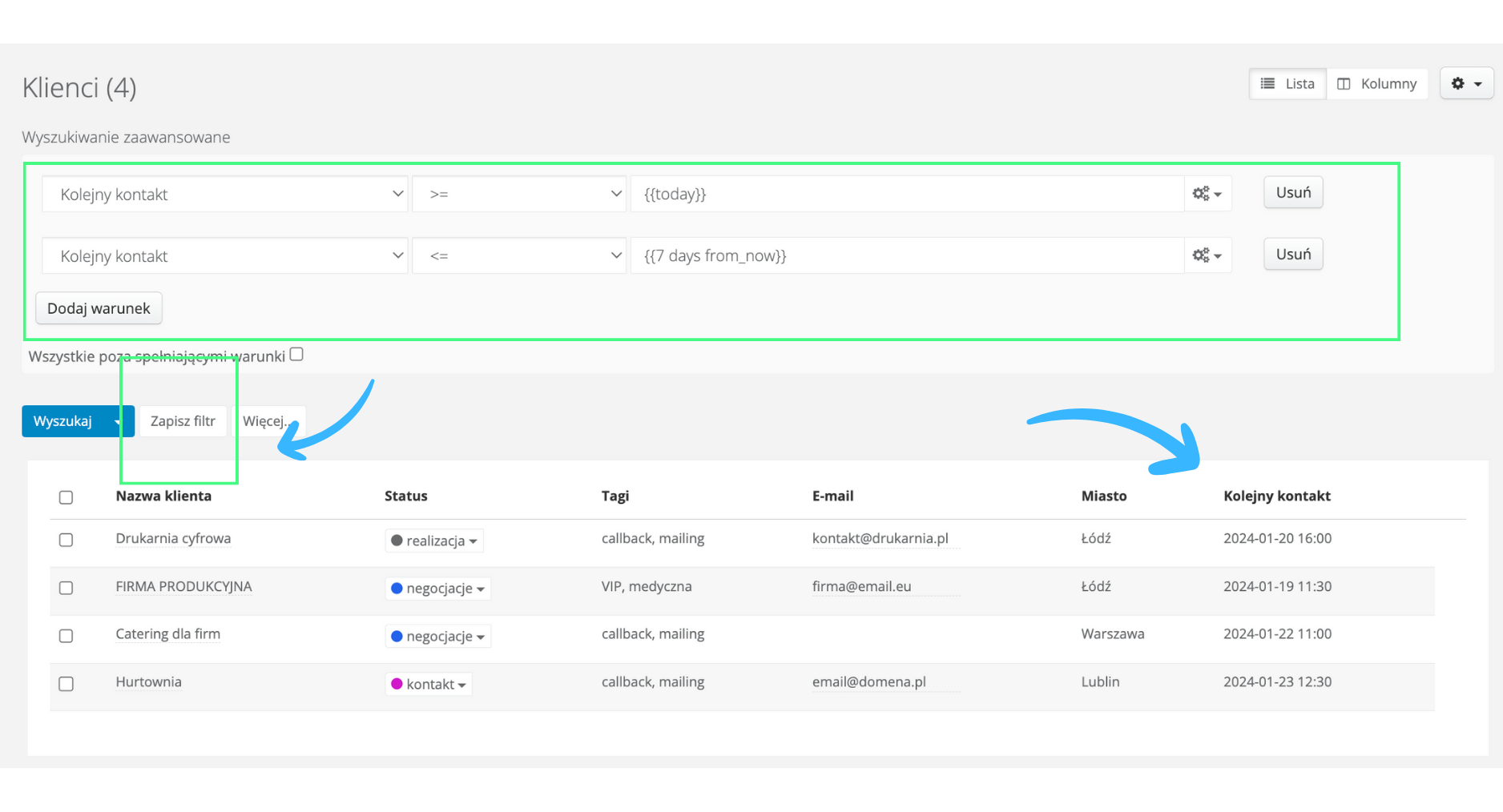
Pamiętaj też, że aby takie wyszukiwanie w ogóle było możliwe, pole dodatkowe “Kolejny kontakt” musi być zawsze uzupełnione.
A jeśli nie potrzebujesz od razu danych na cały tydzień, tylko chcesz codziennie szybko sprawdzić do kogo trzeba się odezwać, możesz użyć do tego zwykłego sortowania w CRMie.
Jedyne co musisz zrobić, to ustawić, by na liście klientów wyświetlała się kolumna “Kolejny kontakt”. Po prostu wejdź w trybik po prawej stronie listy i w Opcjach wyświetlania zaznacz checkbox z naszym “Kolejnym kontaktem”. Możesz tu też od razu ustawić gdzie ma się wyświetlać ta kolumna na liście. Może najwygodniej dla Ciebie będzie ją mieć zaraz po danych kontaktowych klienta?
Mając kolumnę z kolejnym kontaktem na liście, wystarczy że klikniesz raz w nagłówek, by dane posortowały się rosnąco. Dzięki temu - jeśli masz jakiś kontakt ustawiony na dziś - dane tych klientów wyświetlą się na początku listy.
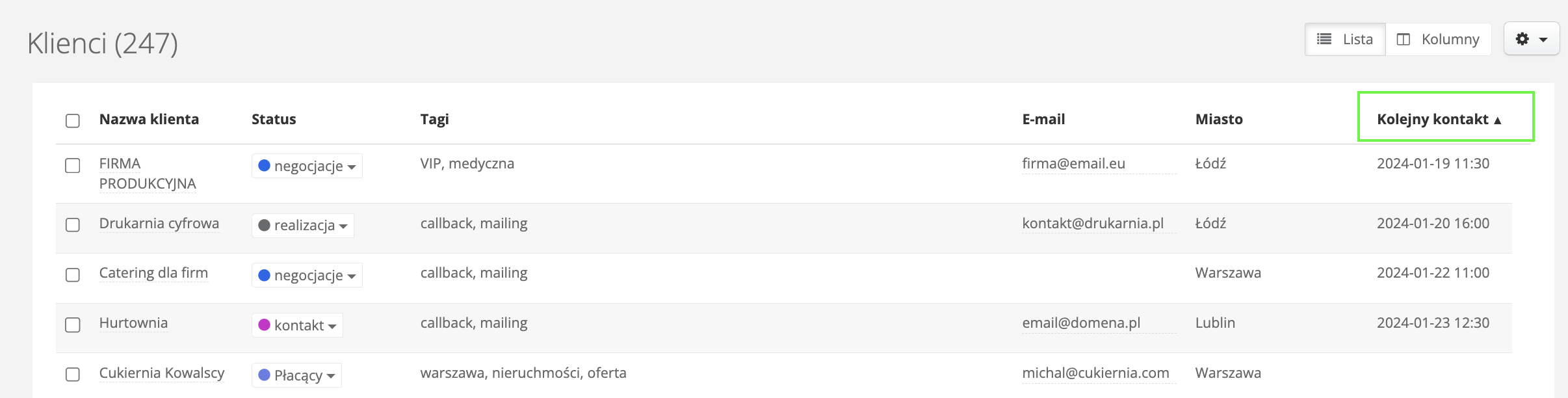
3. Jak przypomnieć się klientowi i wysłać kolejny mail?
Metoda, którą opisujemy poniżej sprawdzi się zarówno w sytuacji, kiedy wymieniłeś już kilka maili z klientem i chcesz się po prostu przypomnieć, bo kontakt się urwał, jak i wtedy, gdy konkretnie umawiasz się z klientem np. na wysłanie oferty.
Do ustawienia tzw. follow-upów lub przypomnienia o wysyłce maila wykorzystaj funkcję Wyślij i przypomnij.
Wysyłając mail do klienta, zamiast “wyślij” kliknij Wyślij i przypomnij. Będziesz mógł ustawić przypomnienie na za 3 dni, za tydzień (jak podpowiada system) lub w dowolnym terminie, jaki wybierzesz z kalendarza (Wyślij i przypomnij…)
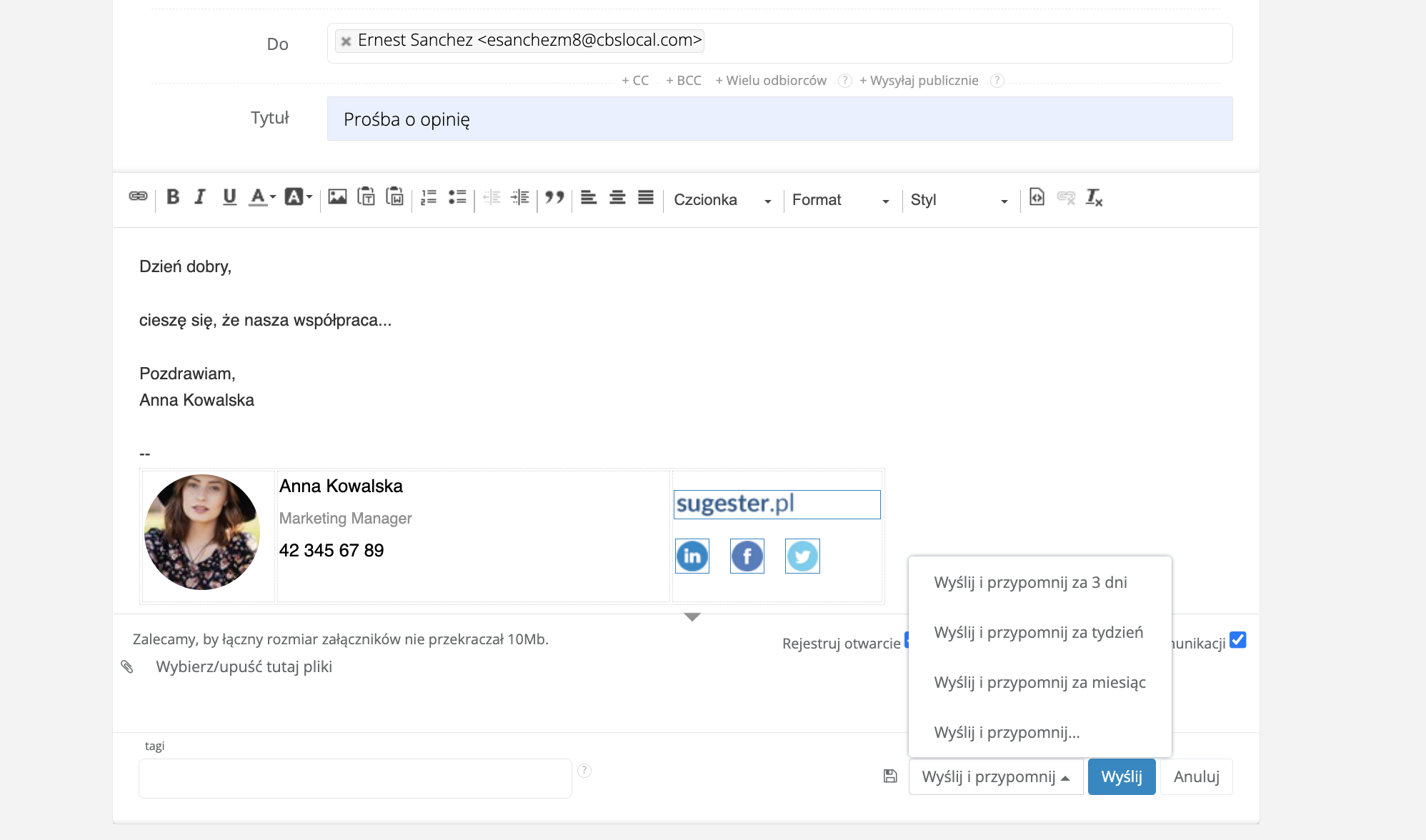
Sugester oprócz tego, że wyśle mail, to jeszcze “wrzuci” wysłaną wiadomość do folderu “Oczekujące” w inboxie. Tam wiadomość będzie czekała na swoją kolej i pojawi się w Twoim inboxie dokładnie wtedy, kiedy wybrałeś żeby się przypomnieć klientowi.
Możesz też w każdej chwili wejść w folder “Oczekujące” i sprawdzić jak wyglądają planowane wysyłki maili. Dolna data informuje o tym, kiedy mail wróci do Twojego inboxa. Wtedy tytuł wiadomości będzie pogrubiony, a po lewej stronie będzie widoczna ikona zegara, która przypomni Ci, że czas “podbić” tego maila.
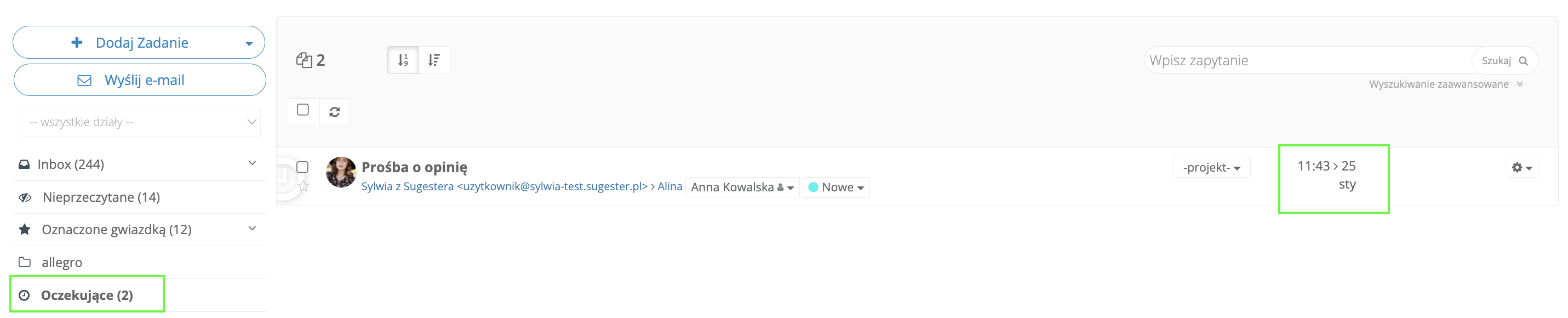
4. Czas zebrać zamówienie od klienta lub przedłużyć abonament - jak o tym pamiętać?
Na koniec jeszcze sposób, w jaki system może Ci przypomnieć o cyklicznym kontakcie z klientem, na przykład w celu zebrania zamówienia.
Nikogo nie zdziwi, jeśli napiszemy, że warto do tego używać zadań. Nie chodzi jednak o zwykłe zadania, a zadania cykliczne. Dzięki nim każde powtarzające się działanie, jakie wykonujesz, możesz zapisać w systemie tak, by system Ci o nim przypomniał. I nie musi to być tylko kontakt z klientem, może to być np miesięczny raport, cotygodniowe sprawozdanie itd.
Zadania cykliczne znajdziesz w Ustawieniach konta, w zakładce Automatyzacja -> Zadania cykliczne.
Jeśli raz w miesiącu dzwonisz do klienta i zbierasz od niego zamówienia i dla takiego działania potrzebujesz ustawić zadanie, wystarczy że klikniesz Dodaj zadanie cykliczne i uzupełnisz formatkę.
- Pamiętaj o uzupełnieniu tytułu i treści zadania oraz wybraniu swojego nazwiska w polu Zadanie przypisane do.
- Zaznacz też, żeby zadanie było tworzone w miesięcznych odstępach czasu.
- Po kliknięciu Więcej opcji, w polu Klient wybierz nazwę klienta, dla którego tworzysz zadanie cykliczne.
Gotowe! Równo za miesiąc od daty utworzenia zadania cyklicznego pojawi Ci się w systemie przypomnienie o kontakcie z klientem. Szukaj go w swoim inboxie. Zadanie będzie wyświetlone na zielono, jak inne zadania w Sugesterze.
Wszystkie swoje zadania cykliczne zobaczysz też, wchodząc w kalendarz w Sugesterze.
A co jeśli chciałbyś się przypomnieć klientowi, że kończy mu się abonament i warto go przedłużyć?
W tej sytuacji wystarczy, że zrobisz zadanie cykliczne na podstawie filtru zapisanego w wyszukiwaniu zaawansowanym (o którym pisaliśmy w punkcie 2).
Zanim zaczniesz, pamiętaj o ważnej rzeczy. W tym przykładzie wykorzystujemy dane na podstawie zapisanych interesów w systemie, a dokładniej daty zakończenia interesu. Oznacza to, że żeby wszystko działało poprawnie, musisz mieć zawsze uzupełnione pole Do w interesie. W przeciwnym razie system nie będzie miał skąd pobrać danych do filtru wyszukiwania.
A oto jak ustawić zadanie cykliczne na podstawie filtru zapisanego w wyszukiwaniu zaawansowanym. Mimo że filtr dotyczy interesów, to będziemy go robić z poziomu zakładki Klienci (i jest to zupełnie poprawne działanie)
- Upewnij się, że masz uzupełnione interesy w Sugesterze i każdy z nich ma wpisaną datę od-do
- Wejdź w Wyszukiwanie zaawansowane w klientach, kliknij w pierwsze pole do wpisania warunku, zjedź myszką do sekcji Deal i wybierz Do. W polu środkowym wybierz znak "=", a w ostatnim wybierz opcję “za 4 dni”. Oczywiście możesz zmienić liczbę dni, w naszym przykładzie chcemy ustawić przypomnienie 2 dni przed końcem abonamentu, więc będzie to wyglądać tak
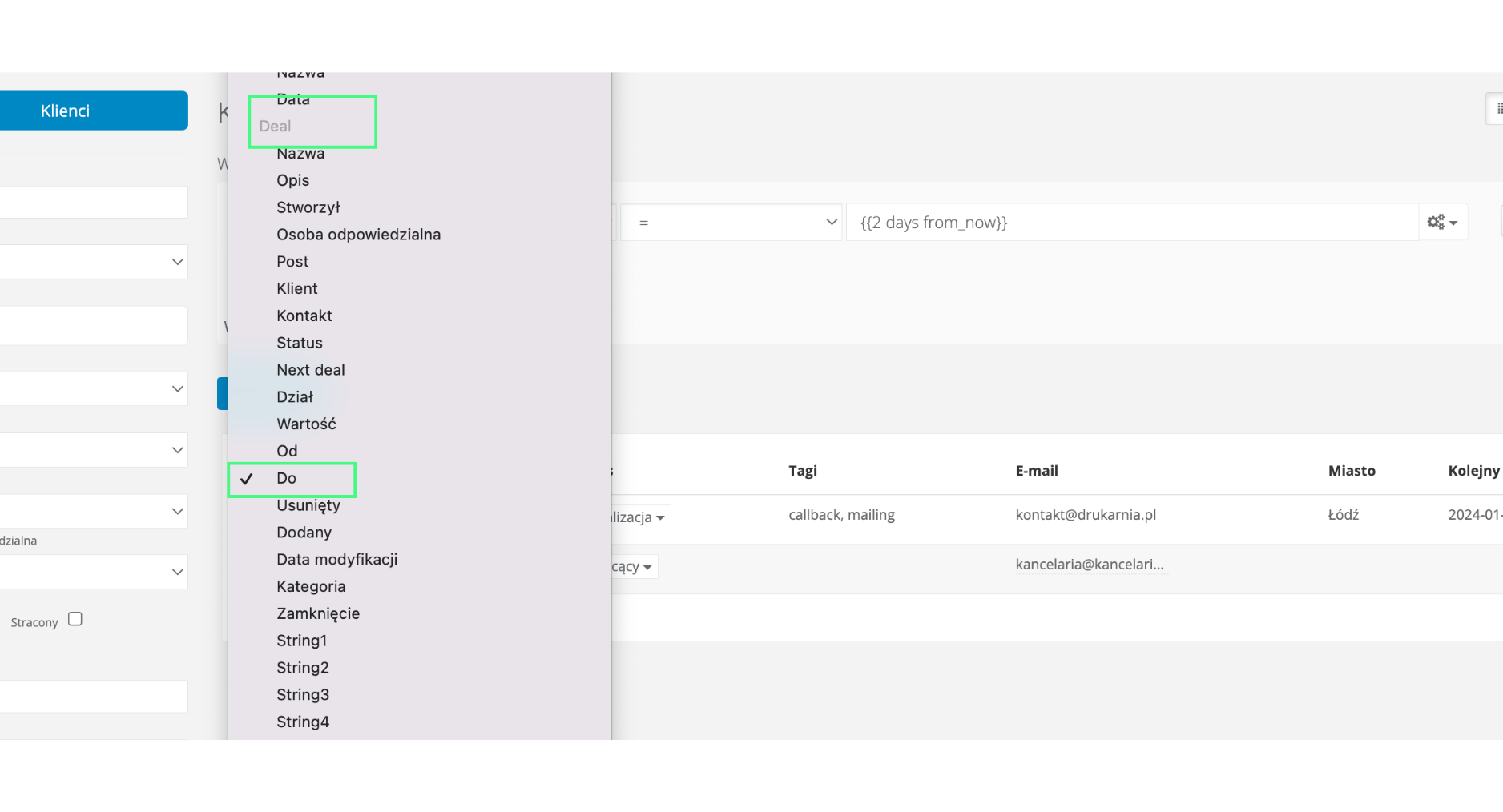
- Kliknij przycisk Zapisz filtr
- Następnie przejdź do Ustawień konta, wejdź w zakładkę Automatyzacja -> Zadania cykliczne i kliknij Dodaj zadanie cykliczne
- W polu Typ wybierz opcję Tworzenie zadania na podstawie danych wyszukanych klientów
- W polu Filtr wybierz nazwę filtru, który stworzyłeś dla kończącego się abonamentu. U nas ten filtr nazywa się “koniec abonamentu - za 2 dni”.
- Zaznacz checkbox Aktywne od teraz, a w polu Następnie twórz kolejne zadanie wybierz - w odstępie dnia (dzięki temu system codziennie będzie przeszukiwał bazę w wychwyceniu tych klientów, którym kończy się abonament za 2 dni)
- Pamiętaj jeszcze o uzupełnieniu nazwy zadania, tytułu oraz treści.
Kiedy zapiszesz zadanie, a w Twojej bazie są już klienci, którym właśnie za 2 dni kończy się abonament - takie zadanie od razu pojawi się w Twoim inboxie.
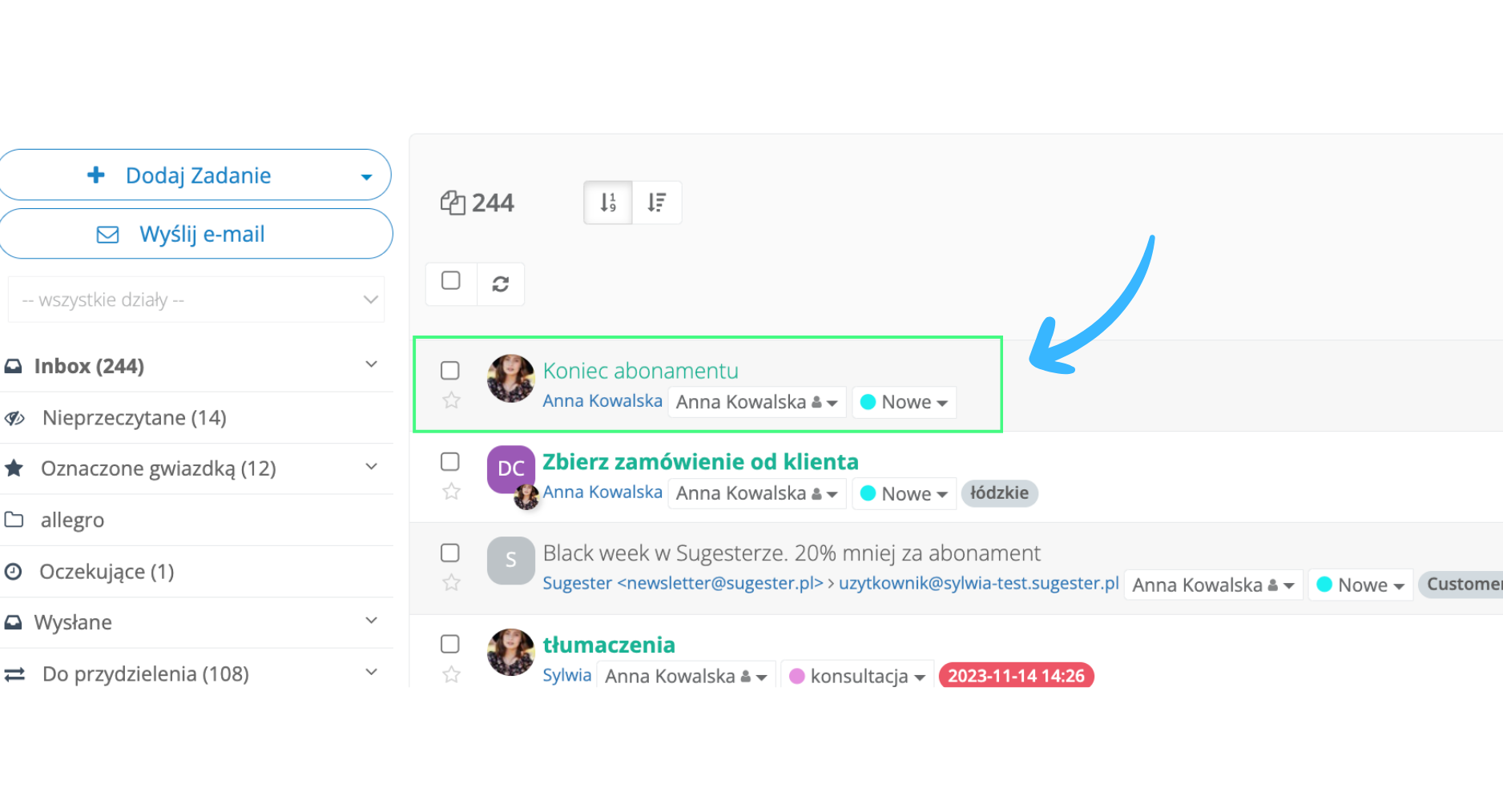
Po otwarciu zadania, zobaczysz listę wszystkich klientów, którym kończy się abonament za 2 dni. Możesz od razu do nich dzwonić!